Korjaa Call of Duty MW2 epäonnistui päivittämään soittolistavirhettä – TechCult
Sekalaista / / April 07, 2023
Modern Warfare 2 sisältää useita erilaisia soittolistoja, joista voit valita. Pelissä on moninpelisoittolistoja, kuten Quick Play ja pelitilat, kuten Search and Destroy, Prisoner Rescue, Knock Out ja monia muita, sekä muita tason 1 soittolistoja. Vaikka kehittäjien tiedetään lisäävän soittolistoihinsa useita tiloja, viime aikoina monet käyttäjät alkoivat kohdata epäonnistuneen päivittämisen soittolistan virheen MW2-pelissä ja se oli melko ärsyttävää kokea. Olemme kuitenkin tulleet pelastamaan sinut. Tässä artikkelissa opit korjaamaan Modern Warfare ei päivittänyt soittolistan ongelman.

Sisällysluettelo
Call of Duty MW2:n korjaaminen epäonnistui soittolistan päivittämisessä
Tämän artikkelin jälkeen opimme korjaamaan epäonnistuneen soittolistan päivitysvirheen PC: n. Mutta ennen sitä meidän on selvitettävä mahdolliset syyt tähän virheeseen.
Nopea vastaus
Yrittää tyhjennä pelin välimuisti ja käynnistä peli uudelleen korjata epäonnistunut päivityssoittolista -virhe Call of Duty Modern Warfare 2:ssa (MW2)
Syyt, miksi soittolistan päivitys epäonnistui PC: llä
- Huono nettiyhteys: Laitteen Internet-yhteydessä voi olla ongelma, jos se ei ole tarpeeksi vahva varmistamaan, että peli latautuu ja pelaa sujuvasti.
- Vioittuneet pelitiedostot: Tämä toimintahäiriö ilmenee, kun tuetuilla alustoilla olevat paikalliset tiedostot vioittuvat ja katkeavat virallisista palvelimista. Se johtaa todennus- ja vahvistusongelmiin käyttäjän profiilissa, eikä soittolistaa näy tämän seurauksena.
- Vuorovaikutus Windows Defenderin tai kolmannen osapuolen virustorjuntaohjelman kanssa: Työpöydän suojausohjelma, Windows Defender tai kolmansien osapuolien kehittämä kehys, voi joskus estää pelien lataamisen ja lataamisen. Pelitiedostojen ohittaminen on erittäin vaikeaa.
- Vanhempi versio: Kohtaamasi virhe saattaa johtua myös käyttämäsi pelin tai käynnistyssovelluksen nykyisessä versiossa olevasta virheestä.
Nämä ovat seuraavat menetelmät, joita voit seurata vaihe vaiheelta ratkaistaksesi tässä käsitellyn virheen. Kuten Modern Warfare 2 Windowsille on saatavilla molemmissa Steam ja Battle.net, olemme luetelleet menetelmiä molemmille alustoille lukijoillemme.
Tapa 1: Internet-yhteyden vianmääritys
Kuten yllä luemme, epävakaa Internet-yhteys, huono nopeus yleensä laukaisee käyttämäsi laitteen soittolistan päivitys epäonnistui virheen MW2. Se johtuu epävakaudesta kommunikaatiosta molempien päiden välillä. Tästä tulee syy, miksi datatiedostot eivät lataudu kunnolla pelin alkaessa. Suosittelemme, että yhdistät laitteen uudelleen Internet-lähteeseen. Tätä varten sinun on sammutettava reititin tai mikä tahansa lähde, josta laite vastaanottaa Internet-verkon, ja käynnistettävä se uudelleen, ennen kuin yrität muodostaa yhteyden uudelleen.
1. Sammuttaa Wi-Fi tietokoneen ohjauskeskuksesta.

2. Sammuta reititin ja pidä sitä päällä muutama minuutti.
3. Kytke reititin päälle.
4. ota käyttöön Wi-Fi tietokoneeseen ja anna sen muodostaa yhteys reitittimeen.
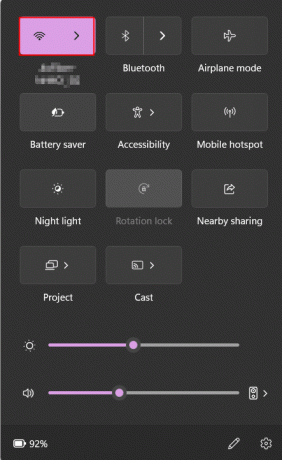
Kun se on yhdistetty, suorita peli uudelleen ja tarkista, onko ongelma ratkaistu.
Huomautus: Jos olet yhteydessä Wi-Fi-verkkoon, varmista, että yhteys on muodostettu 5 GHz: n verkkoon.
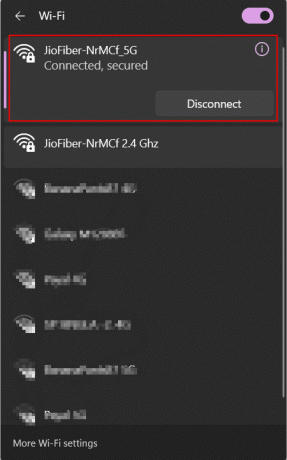
Tapa 2: Käynnistä peli uudelleen
On mahdollista, että pelissä voi olla häiriö ja näkyviä viiveitä sen lataamisen jälkeen. Tällaisissa tapauksissa pelin uudelleen käynnistäminen auttaisi.
Vaihtoehto I: Steamissä
COD: MW2 -pelin käynnistäminen uudelleen Steam-käynnistysohjelmassa Windows PC: ssä
1. Jos kohtaat ongelman tällä hetkellä, poistu pelistä ensin.
2. Siirry pelikirjastoon napsauttamalla KIRJASTO -välilehti.

3. Paikantaa Call of Duty: Modern Warfare 2.
4. alkaa se taas.
Vaihtoehto II: Battle.netissä
Pelin aloittaminen Battle.netissä
1. Sulje peli, jos olet jo aloittanut ja löydät ongelman.
2. Käytössä Battle.net sovellus tietokoneella, etsi ja valitse Call of Duty: Modern Warfare 2.

3. Klikkaa pelata vaihtoehto aloittaa peli ja tarkistaa, jatkuuko ongelma edelleen.
Lue myös:Call of Duty Modern Warfare 2 pelaajamäärä: kuinka monta ihmistä pelaa peliä?
Tapa 3: Käynnistä Game Launcher uudelleen
Jos sovelluksessa ei ole suurta vikaa ja kyseessä on vain häiriö, kun käynnistät käynnistysohjelman, pelkkä sulkeminen ja uudelleenkäynnistys auttaisi.
1. Sen sijaan, että poistuisit käynnistyssovelluksesta suoraan sulkemalla se, käynnistä Tehtävienhallinta sovellus Windows PC: ssä.
2. Etsi tehtävähallinnan Prosessit-välilehdeltä Steam tai Battle.net kumpaa tahansa kantorakettia käytät. Napsauta sitä hiiren kakkospainikkeella.
3. Napsauta avattavasta valikosta Lopeta tehtävä.

Käynnistä sovellus uudelleen ja lataa peli.
1. Etsiä Steam PC: llä.
2. Klikkaa Avata käynnistääksesi sen uudelleen.

Tapa 4: Suorita peli järjestelmänvalvojana
Kun jollekin sovellukselle/pelille annetaan järjestelmänvalvojan valtuutus, se saa täydellisen käyttöoikeuden käyttää kaikkia resursseja oikein. Usein tämän on havaittu ratkaisevan useimmat käyttäjien kohtaamat virheet.
1. Napsauta hiiren kakkospainikkeella Steam tai Battle.net sovellus.
2. Napsauta vaihtoehtoa Suorita järjestelmänvalvojana.
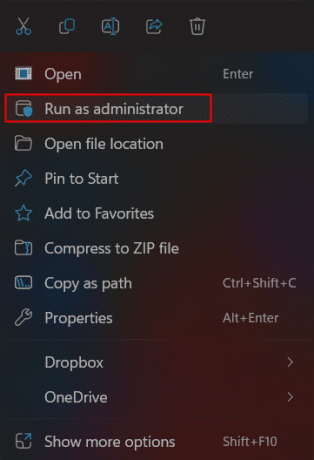
3. Valitse kehotteessa Joo vahvistaa.
4. Lataa nyt peli tarkistaaksesi, onko pelivirhe ratkaistu.
Jos tämä korjaa nykyaikaisen sodankäynnin epäonnistuneen soittolistan päivittämisen ja peli alkaa toimia kunnolla, voit ottaa tämän asetuksen pysyvästi käyttöön sovelluksessa seuraavien vaiheiden avulla.
1. Napsauta hiiren kakkospainikkeella Steam tai Battle.net pelin käynnistyssovellus.
2. Klikkaa Ominaisuudet.
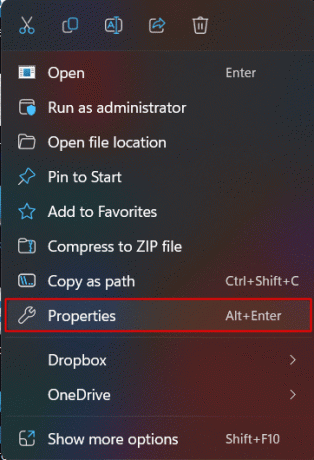
3. Valitse ponnahdusikkunasta välilehti Yhteensopivuus.
4. Ota käyttöön vaihtoehto Suorita ohjelma järjestelmänvalvojana rastittamalla oikea ruutu.
5. Klikkaa Käytä ja OK pelastaa.
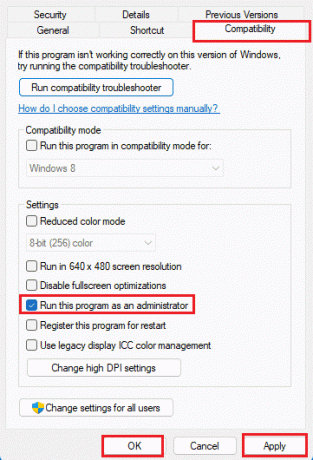
Lue myös:Kuinka poistat Call of Duty -tilin linkityksen
Tapa 5: Päivitä peli
Kun peliä ei päivitetä pitkään aikaan, ohjelmiston virheet eivät korjaannu ja laukaisevat virheen soittolistan päivitys epäonnistui virheestä MW2. Pelin päivittäminen lataa uusimman version ja varmistaa, että kaikki virheet korjataan, jos kehittäjät ovat korjanneet ne.
Vaihtoehto I: Steamissä
Pelin päivittäminen Steam-sovelluksessa
1. Suorita Steam sovellus PC: llä.
2. Navigoida johonkin Kirjasto.
2. Napsauta hiiren kakkospainikkeella Call of Duty: Modern Warfare 2 peli ja klikkaa Ominaisuudet… vaihtoehto.

3. Siirry nyt kohtaan PÄIVITYKSET -välilehti ja napsauta sitä Pidä tämä peli aina ajan tasalla alkaen AUTOMAATTISET PÄIVITYKSET osa, kuten kuvassa.

Vaihtoehto II: Battle.netissä
COD: n päivittäminen: Modern Warfare 2 Battle.net-sovelluksessa
1. Tuoda markkinoille Battle.net sovellus PC: llä.
2. Klikkaa COD: Modern Warfare 2 peli.
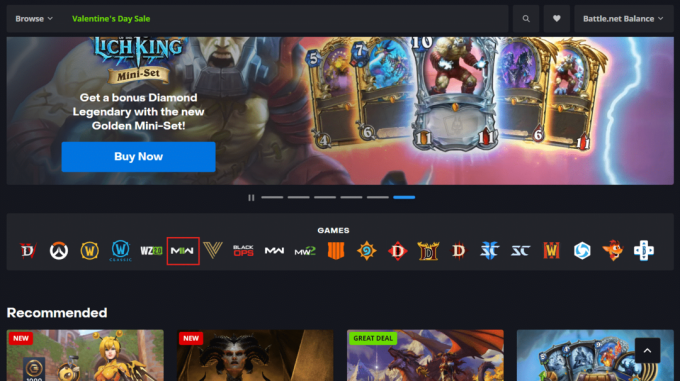
3. Klikkaa hammaspyörä (asetukset) -kuvake Toista-painikkeen vieressä.
4. Valitse Tarkista päivitykset.
5. Jos päivitys on saatavilla, lataa ja asenna se.
Tapa 6: Päivitä verkkosovittimet
Useimmiten käyttäjät kaipaavat tietoja verkkosovittimen päivittämisestä tietokoneeseensa. Tämä voi myös olla syy siihen, miksi kohtaat tämän epäonnistuneen soittolistan päivittämisvirheen PC-virheen. Suosittelemme lukijoitamme tarkistamaan, onko tietokoneessa verkkosovittimen päivityksiä, ja jos niitä on, päivittää se korjataksesi heidän kohtaamansa ongelma.
1. paina Windows-avain, tyyppi Laitehallinta, ja paina Enter-näppäin.
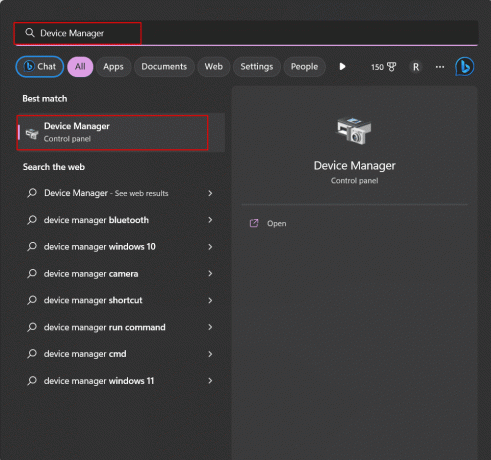
2. Navigoida johonkin Verkkosovittimet ja kaksoisnapsauta sitä.

3. Napsauta hiiren kakkospainikkeella ohjainta, joka mielestäsi on päivitettävä.
4. Klikkaa Päivitä ohjain.
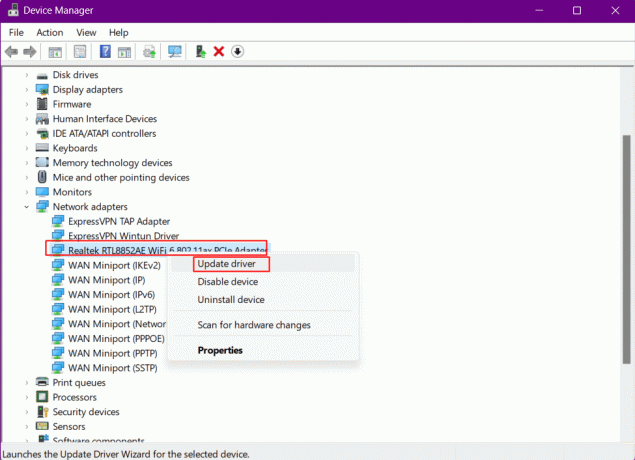
5. Klikkaa Hae ohjaimia automaattisesti.

6. Odota, kunnes Windows löytää automaattisesti ohjaimen päivitykset. Seuraa näytön ohjeita ja asenna ohjaimen päivitys.
Lue myös:Korjaa Windowsin löytämät ohjaimet laitteellesi, mutta havaittiin virhe
Tapa 7: Päivitä Windows
Usein ongelmana on käyttöohjelmiston ja sovellusten välinen oikea yhteensopivuus. Lisäksi viimeisessä Windows-päivityksessä saattaa olla virheitä, jotka olisivat aiheuttaneet virheen pelissä. Voit korjata epäonnistuneen soittolistan päivittämisvirheen MW2 päivittämällä tietokoneen ja tarkistamalla, ratkaiseeko se ongelman.
Päivitä tietokone noudattamalla opastamme Kuinka ladata ja asentaa Windows 11 -päivityksiä.
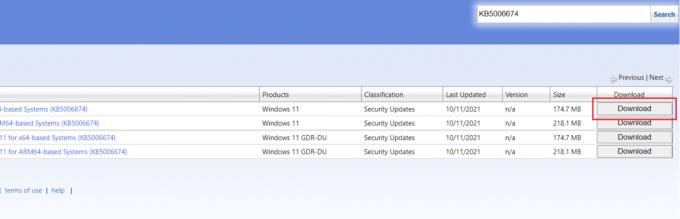
Tapa 8: Korjaa pelitiedostot
Kaikki pelin vioittuneet tiedostot voidaan korjata itse sovelluksessa skannauksen ja tarkistamisen jälkeen. Tämä auttaa useimpia lukijoitamme korjaamaan epäonnistuneen soittolistan päivityksen PC: n.
Vaihtoehto I: Tarkista pelitiedostojen eheys Steamissä
Steamissä Modern Warfare 2 -peliä pelaavat käyttäjät voivat tarkistaa pelitiedostojen eheyden ja korjata ne muutamassa vaiheessa. Voit tehdä sen lukemalla oppaamme osoitteessa kuinka tarkistaa pelitiedostojen eheys Streamissä.

Vaihtoehto II: Battle.netissä
Niillä, jotka pelaavat peliä Battle.net-sovelluksella PC: llä, on ominaisuus skannata pelitiedostot kokonaan ja korjata automaattisesti kaikki vioittuneet tiedostot.
1. Avata Battle.net käynnistysohjelma PC: ssä.
2. Klikkaa KAIKKI PELIT vaihtoehto ylhäällä.
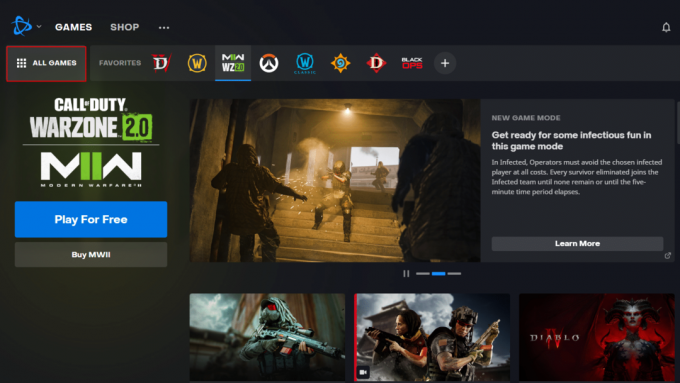
3. Klikkaa Omat pelini vasemmassa paneelissa.
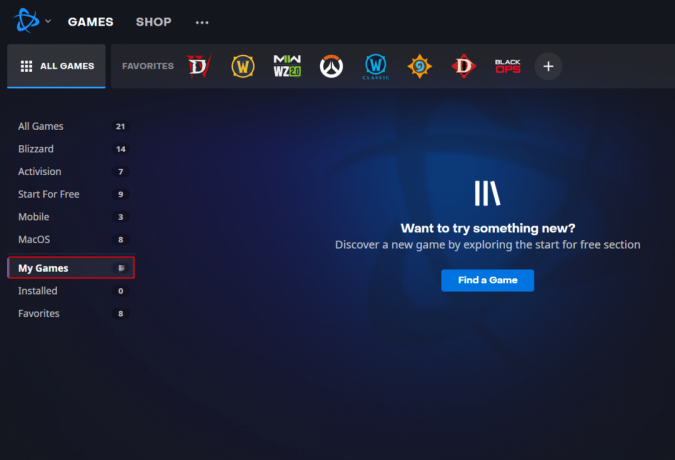
4. Valitse Velvollisuuden kutsu:Modern Warfare 2 peli.
5. Klikkaa Hammasrataskuvake Toista-painikkeen vieressä.
6. Valitse Skannaa ja korjaa vaihtoehto valikosta.
7. Klikkaus Aloita skannaus ponnahdusikkunasta.
Battle.net alkaa nyt automaattisesti skannata tiedostoja ja korjata vioittuneet tiedostot.
Lue myös:Call of Duty vuosittainen Premium-julkaisu 2023
Tapa 9: Poista tiedostot pääkansiosta
Tämä menetelmä on rajoitettu Steam-käyttäjiin vain, jos he voivat poistaa päätiedoston pelistä ongelman korjaamiseksi. Se on osoittautunut toimivaksi monille käyttäjille, jotka käsittelivät soittolistan MW2-virheen päivitys epäonnistui -ongelmaa aiemmin.
1. Tuoda markkinoille Steam ja siirtyä KIRJASTO.
2. Napsauta peliä hiiren kakkospainikkeella Call of Duty Modern Warfare 2.
3. Valitse Hallitse ja klikkaa Selaa paikallisia tiedostoja avataksesi tiedoston sijainnin.

4. Siirry asennettuihin pelikansioihin.
5. Siirry sieltä kansioon nimeltä Main.
6. Poista tiedostot, esim data0.dcache, data1.dcache, toc0.dcache, toc1.dcache.
7. Käynnistä uudelleenMW2 peli ja tarkista, onko soittolistan päivittämisen epäonnistunut PC-virhe nyt korjattu.
Tapa 10: Poista Windowsin palomuuri käytöstä (ei suositella)
Vaikka ei ole suositeltavaa poistaa Windows Defenderiä ja palomuuriohjelmaa käytöstä PC: llä, mutta ei kovin usein, mutta muutaman kerran Windows omistaa virustentorjunnan. tietoturvakehys vastauksena laitteen suojaamiseen kaikenlaisilta haittaohjelmilta, katkaisee yhteyden PC: n pelisovelluksen ja sen välillä. palvelimia. Tästä eteenpäin tämä voi olla ennustettu syy soittolistan päivitys epäonnistui MW2-virheen ilmestymiseen. Voit poistaa sen käytöstä ja varmistaa, ratkaiseeko se ongelman.
1. Etsiä Windowsin suojaus tietokoneella ja avaa se.
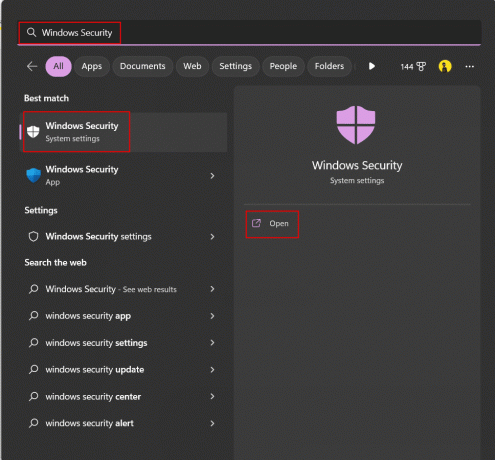
2. Klikkaa Palomuuri ja verkkosuojaus.

3. Katso, mikä seuraavista on aktiivinen - Yksityinen verkko ja Julkinen verkko. Klikkaa sitä.
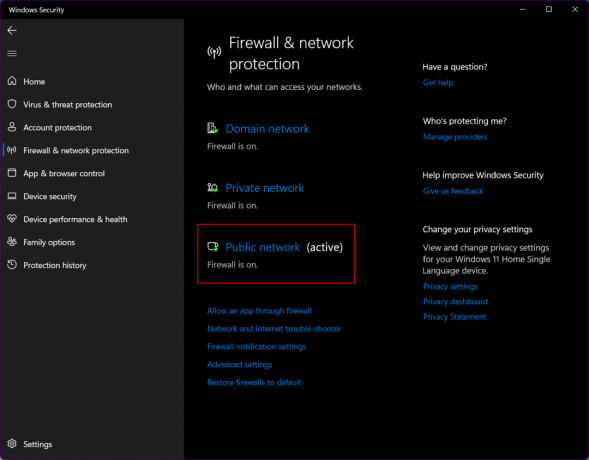
4. Kytke pois päältä the Microsoft Defenderin palomuuri.
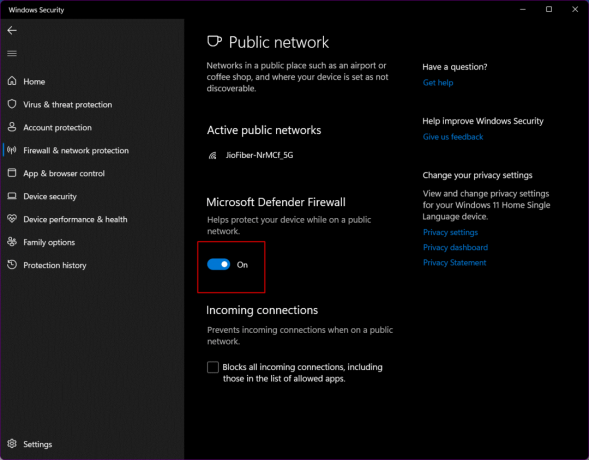
5. Klikkaa Joo pelastaa.
Jos tämä menetelmä auttaa sinua korjaamaan moderni sodankäynti epäonnistui päivittämään soittolistaongelmaa, älä huoli. Sinun ei tarvitsisi pettää tietokonetta turvallisuuden vuoksi. On olemassa menetelmä, jolla voidaan poistaa vain peli suojauskehyksestä, kun taas muu tietokone voi silti toimia Windowsin palomuurisuojauksen ollessa käytössä.
6. Palata takaisin Palomuuri ja verkkosuojaus.
7. Klikkaa Salli sovellus palomuurin läpi.

8. Klikkaa Vaihda asetuksia.
9. Selaa luetteloa ja puutiainen molemmat laatikot Steam.
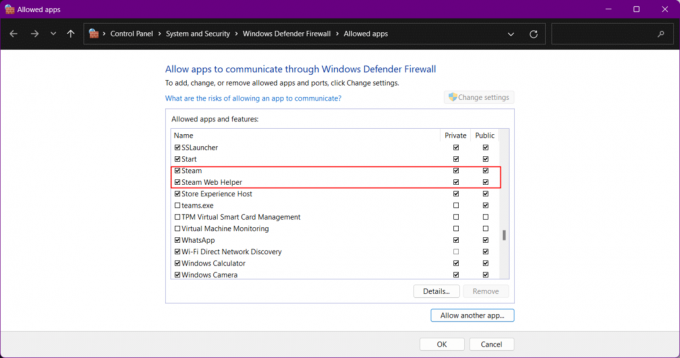
10. Klikkaa OK.
Lue myös:18 Paras ilmainen palomuuri Windowsille
Tapa 11: Poista kolmannen osapuolen virustorjunta käytöstä väliaikaisesti (jos mahdollista)
Sama tapaus kuin Windows Defender, on mahdollista kolmannen osapuolen virustorjuntaohjelman, kuten Avast, McAfee, BitDefender, Norton jne., kanssa. yhtä hyvin. Voit poistaa nämä virustorjuntaohjelmat käytöstä noudattamalla oppaamme Kuinka poistaa virustorjunta väliaikaisesti käytöstä Windows 10:ssä.

Tapa 12: Asenna Modern Warfare 2 Game uudelleen
Viimeinen on äärimmäinen vaihe korjata epäonnistunut päivittää soittolistan virhe MW2, voit seurata, jos mikään yllä olevista menetelmistä ei toimi sinulle. Tämä on pelin asennuksen poistaminen ja sen uudelleen asentaminen vastaavaan käynnistysohjelmaan.
Vaihtoehto I: Steamissä
Jos haluat asentaa pelin uudelleen alusta Steamiin, sinun on ensin poistettava se ja sitten ladattava ja asennettava se takaisin.
1. paina Windows-avain, tyyppi Ohjauspaneeli, Klikkaa Avata.
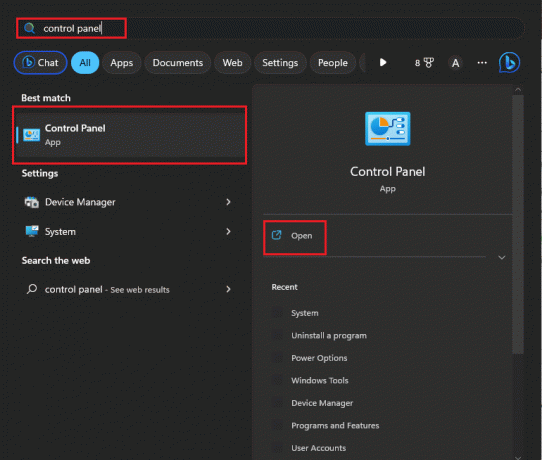
2. Aseta Näytä > Luokkaja napsauta sitten Poista ohjelman asennus.
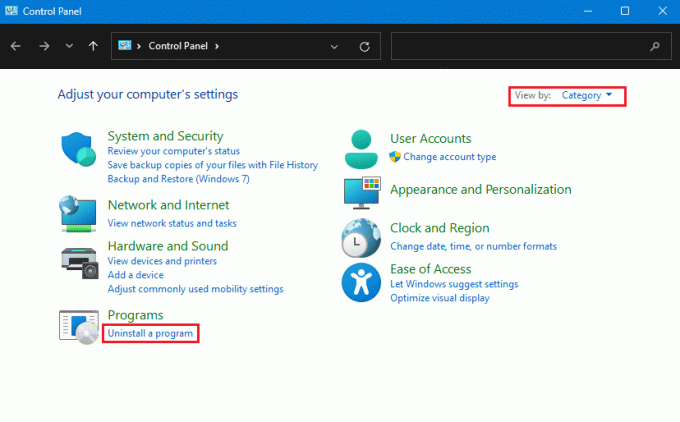
3. Etsiä Call of duty: Modern Warfare 2 ja napsauta sitä hiiren kakkospainikkeella Poista asennus.
Asenna peli uudelleen ja olet Steamissasi noudattamalla näitä ohjeita:
1. Mene luoksesi SteamKirjasto.

2. Etsi ja klikkaa Call of Duty: Modern Warfare 2 ja klikkaa Asentaa.
3. Lopulta Valitse asennuspaikka ja klikkaa SEURAAVA> -painiketta.

Vaihtoehto II: Battle.netissä
Voit poistaa Modern Warfare 2 -pelin ja asentaa sen uudelleen Battle.netissä seuraavasti.
1. Käynnistä Battle.net sovellus PC: llä.
2. Valitse MW2-kuvake siirtyä peliin.
3. Klikkaa rataskuvake vieressä pelata vaihtoehto.

4. Valitse Poista asennus vaihtoehto valikosta.
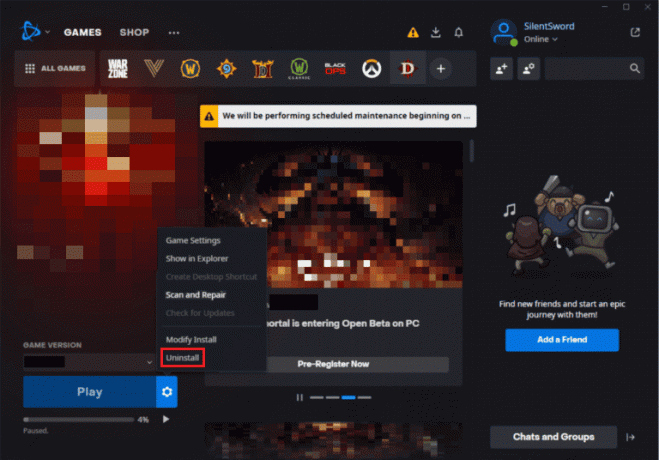
5. Valitse uudelleen peli, jonka haluat asentaa.
6. Klikkaa Asentaa -painiketta ladataksesi sen.
Suositus:
- 20 parasta suoratoistosovellusta iPhonelle
- Missä on piilotettu lahja Fortnitessa?
- Korjaa Call of Duty Modern Warfare -levyn lukuvirhe 3.1
- Korjaa Call of Duty MW3 -levyn lukuvirhe
Kun tämä on viimeinen vaihe, lopetamme artikkelin. Toivomme, että tämän oppaan avulla opit ratkaisemaan epäonnistuneita soittolistan päivitysvirhe MW2 PC: llä. Jos sinulla on kysyttävää tai ehdotuksia, voit jättää ne alla olevaan kommenttiosaan.
Elon on TechCultin tekninen kirjoittaja. Hän on kirjoittanut oppaita noin 6 vuoden ajan ja käsitellyt monia aiheita. Hän käsittelee mielellään Windowsiin ja Androidiin liittyviä aiheita sekä uusimpia temppuja ja vinkkejä.



